Gestión de contenidos para actividades y evaluaciones
Funcionalidad de SMART Notebook Plus. Se requiere una suscripción a SMART Learning Suite.
Utilice el gestor de contenidos para guardar conjuntos de preguntas, listas, actividades coincidentes, listas de clases y mucho más para poder reutilizarlas en otras clases.
Para abrir el administrador de archivos
Pulse Actividades
 en la barra de herramientas de SMART Notebook.
en la barra de herramientas de SMART Notebook.Se abrirá el cuadro de diálogo Seleccionar una actividad.
Sugerencia
Encontrará el icono de Gestión de contenido
 a lo largo del asistente de actividades. Selecciónelo para abrir el cuadro de diálogo Administrar contenido.
a lo largo del asistente de actividades. Selecciónelo para abrir el cuadro de diálogo Administrar contenido.Seleccione Gestión de contenido
 .
.Se abre el cuadro de diálogo Administrar contenido .
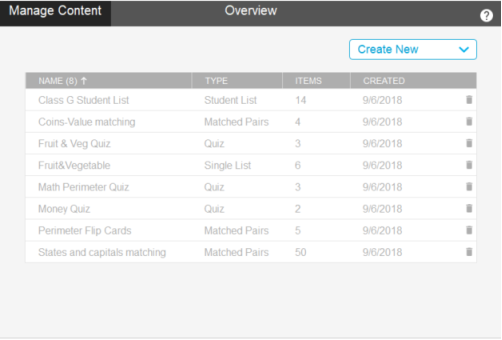
Crear y guardar nuevo contenido
En el cuadro de diálogo Gestión de contenido, abra la lista Crear nuevo. Seleccione el tipo de contenido que quiera crear y después siga las instrucciones en pantalla para añadir contenido.
Seleccione Guardar.
Todo el contenido que se crea y guarda se almacena en el ordenador por lo que está disponible desde el gestor de contenidos en otros archivos de clases de SMART Notebook abiertos en ese ordenador.
Para editar el contenido
En el cuadro de diálogo Añadir contenido, seleccione el tipo de prueba que desee crear.
Realice los cambios que desee y, a continuación, seleccione Guardar para guardar los cambios.
Para guardar contenido desde una actividad o evaluación
- En el archivo de la clase, busque la actividad que contiene el contenido que desea guardar.
Seleccione Editar en la esquina superior derecha de la página.
Seleccione Guardar
 .
.Introduzca un nombre para el contenido y seleccione Guardar.
Para usar contenido guardado en una nueva actividad o evaluación
Crear una nueva actividad usando el asistente de actividades.
Seleccione Cargar
 .
.Aparecerá una lista de descargas disponibles.
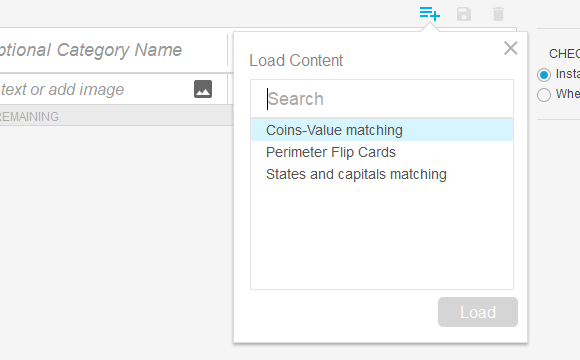
Seleccione el contenido guardado en una nueva actividad o evaluación.
Seleccione Guardar.
Para eliminar contenido guardado
En el cuadro de diálogo Añadir contenido, seleccione el elemento que desee eliminar y seleccione su
 icono.
icono.
Siga los siguientes pasos si está usando SMART Notebook en un nuevo ordenador y desea enviar listas y otros contenidos que haya utilizado para actividades de Notebook para el nuevo ordenador:
Para transferir contenido mediante un archivo de SMART Notebook
Crear un archivo nuevo de Notebook.
Crear una actividad usando el contenido que desea transferir. Consultar Para usar contenido guardado en una nueva actividad o evaluación.
Repita el paso dos para cada pieza de contenido que desea transferir.
Guarde el archivo Notebook.
Copie el archivo de Notebook al nuevo ordenador y ábralo.
Guarde el contenido usando el gestor de contenido del asistente de actividades. Consulte Para guardar contenido desde una actividad o evaluación.
Nota
Este método se recomienda si tiene algunos artículos que transferir. Si tiene muchos artículos que transferir, use el método posterior.
Para transferir contenido usando el directorio del ordenador
En el caso de los ordenadores Mac, busque el siguiente directorio en el Finder:
Copiar~/Library/Application\ Support/SMART\ Technologies/Notebook\ Software/Addon\ Data/com.smarttech.lab/_nbO bien
En los ordenadores Windows, busque lo siguiente en el directorio Buscador de archivos:
CopiarC:\Users\[this your user name]\AppData\Roaming\SMART Technologies\Notebook Software\Addon Data\com.smarttech.lab\_nbCree una copia de _nb la carpeta del archivo.
Copie la nueva _nb carpeta del archivo que creó en el paso anterior al nuevo equipo.
Sugerencia
Use un dispositivo de almacenamiento externo, como una unidad USB, para transferir el archivo entre ordenadores.
En el nuevo ordenador, navegue hasta la misma ubicación que se indica en el paso 1.
Reemplace la _nb carpeta del archivo en el nuevo equipo con el archivo _nb que guardó del equipo anterior.
Importante
Copiar este archivo reemplaza el contenido existente que ha guardado en el archivo del nuevo equipo _nb. Las listas u otro contenido de actividad que haya guardado en el nuevo equipo se sobreescribirán.